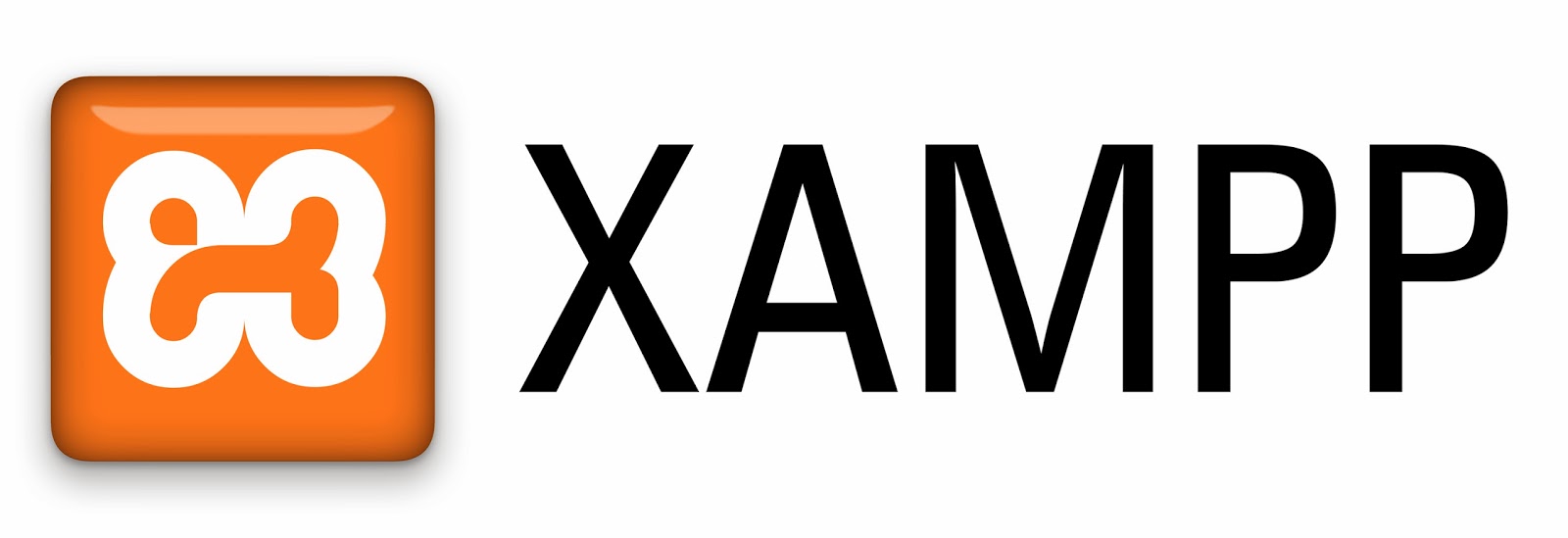Ok, saya akan lanjutkan dari postingan sebelumnya yaitu
membuat report master data, sekarang bagaimana cara membuat report Master Detail atau kita sebutkan disini Header Detail agar lebih familiar. Contoh yang
saya buat adalah membuat laporan transaksi penjualan, seperti dibawah ini :
Untuk membuat report itu kita membutuhkan 5
table, yaitu :
Header : Orders, Customers, Employees
Detail : [Order Details], Products
Saya beri tahu, membuat di XtraReport ini tidak se-simple di
CrystalReport, karena XtraReport membaca relasi table (mana Master dan mana Detail) dari dataset. Tidak seperti di CrystalReport yang header detail itu bisa dibuat dari satu view saja dan tinggal mainkan Grouping saja di report design-nya. Ok, tapi jangan khawatir, saya akan jelaskan :
1.Buat dua view (untuk header dan detail), seperti saya jelaskan diatas, "
XtraReport membaca relasi table (mana Master dan mana Detail) dari dataset". Jadi kita gabungkan table :
Orders, Customers, Employees menjadi
view_transaksi_header dan table :
[Order Details], Products menjadi
view_transaksi_detail2.Setelah itu, save dua view tersebut di database (disini saya contohkan dengan ms.
access), kemudian kita bikin koneksi ke database di vbnet project kita. lihat gambar dibawah, dua view yang kita buat sudah terlihat.
3.add new dataset/buat satu dataset di project vbnet kita
4.Drag dua view tersebut
view_transaksi_header dan view_transaksi_detail ke dataset
yang sudah kira buat5. Lalu buatkan relasi (
relationship) header dan detail, berarti untuk kasus ini kita cukup join kan dengan filed/kolom header.OrderID=detail.OrderID. Jangan lupa Save dataset-nya setelah selesai.
6. Add new DevExpress Report Class ke
project vbnet kita. Disini kita akan membuat report header detail secara manual/design bukan dengan Wizard.
7. Ini adalah tampilan awal dari DevExpress Report Class (hanya ada detail band/section)
9. Ok, kita mulai membuat report disini, klik icon di pojok kanan atas report lalu pilih datasource ke dataset yang kita buat tadi. pastikan DataMember dan DataAdapter ke table/view header jangan ke view detail.
10. Detail Band/section Detail disini adalah tempat untuk mendisain header. Beda dengan CrystalReport dimana Group itu adalah Header dan Detail ya detail. Intinya nanti band/section Detail ini akan me-loop data header. Drag field/kolom seperti biasa dari view_transaksi_header ke report design.
11. Untuk menambahkan caption/text/label bisa kita ambil/drag dari Toolbox pada "Report Control"
12.OK, setelah header selesai kita buat, kini kita akan mendisain Detail, caranya klik kanan di band/section Detail (ingat Detail disini adalah header), pilih insert detail report, pilih view_transaksi_detail. Pilihan ini akan muncul jika relasi yang kita buat di dataset benar.
13.Lalu sama seperti mendisain header, kita drag field/kolom dari view_transaksi_detail ke band/section "detail1"
14. Untuk menambahkan kolom header untuk data detail, kita harus insert dulu band/section group header (ingat, jangan tertukar dengan Header asli, ini untuk group header untuk Detail1). Caranya klik kanan di band/section Detail1, pilih insert band, pilih group header.
15. selanjutakan drag text/label ke band/section groupheader yang baru saja kita buat tersebut. Sehingga hasil lengkap desainnya seperti dibawah ini :
16. Agar satu header = satu halaman (page), maka caranya klik icon kecil di
Detail (ingat ini "detail" untuk header), pilih
PageBreak = BeforeBand17. Kira juga bisa tambahkan band/section groupfooter di
Detail118. Untuk menambahkan kotak atau border atau garis untuk data detail, kita bisa gunakan "CrossBox" dari toolbox.
19. Sehingga hasil akhirnya seperti gambar dibawah ini :
Try This ! Nantikan postingan saya selanjutnya untuk contoh report/laporan selanjutnya.
Download Full SourceCode
Password 7zip/rar : djiesoft.blogspot.com Tutorial ini menggunakan :
1.Database Northwind (Ms.Access),
Download sekarang (jika belum punya).
2.Devexpress
2013 (13.2.6), Download sekarang (jika belum punya).
3.VB.NET
Visual Studio 2013,
Net Framework 4.0. (Dapat dibuka di
Visual Studio 2012)
Tags :
blog Devexpress Indonesia, tutorial devexpress indonesia, ebook devexpress indonesia, latihan devexpress indonesia, tips dan trik devexpress indonesia, contoh source code devexpress indonesia, visual basic devexpress indonesia